Um Ihr System auszuführen, muss Windows regelmäßig aktualisiert werden, aber viele Menschen haben beim Aktualisieren ihrer Systeme mit ernsthaften Problemen zu kämpfen. Der Fehler „Windows Update kann nicht so konfiguriert werden, dass Änderungen rückgängig gemacht werden“ ist ein häufiges Problem, das mit geeigneten Methoden gelöst werden kann. Devicetricks hat einige einfach zu befolgende Schritte entwickelt, die Ihnen dabei helfen können, das Problem systematisch und sofort zu lösen.
Was bedeutet der Fehler „Windows-Update konfigurieren konnte nicht wiederhergestellt werden? Änderungen“?

Wenn Sie Ihr System auf eine höhere Ebene aktualisieren, friert das Fenster oft ein und es erscheint die Fehlermeldung „Windows Update konnte nicht konfiguriert werden, um die Änderungsschleife fortzusetzen. Fahren Sie Ihren PC nicht herunter.“ Dieser Fehler weist darauf hin, dass das aktuelle Betriebssystem versucht, ein Rollback auf das vorherige Windows-System wie vor dem Update durchzuführen. Es gibt viele Gründe, warum die Aktualisierung von Windows fehlschlagen kann. Nachfolgend sind alle Gründe aufgeführt.
Warum erhalte ich die Fehlermeldung „Konfigurieren von Windows Update zum Wiederherstellen von Änderungen ist fehlgeschlagen“?
Beim Aktualisieren von Windows gibt es viele Dinge, die dazu führen können, dass Windows einfriert. Bei früheren Windows-Versionen, bei denen dieser Fehler auftritt, versucht das Windows-Betriebssystem, ein Rollback auf die vorherige Version durchzuführen. Dies geschieht immer, wenn Sie diesen Fehler auf Ihrem Bildschirm sehen.
Es kann mehrere Gründe dafür geben, dass das Update fehlschlägt. Einige davon sind unten aufgeführt:
- Die installierte Software ist nicht mit dem Computer kompatibel.
- Während des Tests wurden keine Probleme festgestellt, aber manchmal ist das Update selbst der Hauptgrund.
- Störungen bei Wechselmedien beobachtet.
- Viele Updates gleichzeitig belasten das Betriebssystem.
Wie wir alle wissen, führt Windows Update möglicherweise einige neue Funktionen ein und behebt einige Fehler im Betriebssystem. Diese Updates können für Benutzer zu Problemen führen, z. B. zu Datenverlust oder dazu, dass Windows nach dem Update nicht mehr gestartet werden kann. Daher empfiehlt es sich immer, vor der Lösung dieses Problems einige Vorsichtsmaßnahmen zu treffen, um solche unerwarteten Probleme zu vermeiden.
Ein Systemabbild erstellen, bevor Sie Windows aktualisieren?
Es wird immer empfohlen, ein Systemabbild zu erstellen, um Ihre wichtigen Daten zu schützen, damit Sie Ihren Computer im Falle eines Missgeschicks problemlos in den vorherigen Betriebszustand zurückversetzen können. Um ein Systemabbild zu erstellen, stehen online zahlreiche Tools und Software zum Download zur Verfügung. Verwenden Sie eine davon, um nach Ihren Wünschen ein Systemabbild zu erstellen.
Nachdem Sie das Systemabbild erstellt haben, können Sie ganz einfach die unten aufgeführten Lösungen ausprobieren, um den Fehler zu beheben.
Wie kann ein Fehler bei der Konfiguration von Windows Update zum Wiederherstellen von Änderungen behoben werden?
Wir haben einige einfach umzusetzende Lösungen für Sie ausprobiert, um diesen Fehler zu beheben. Schauen wir uns diese Korrekturen einzeln an.
Führen Sie die Windows Update-Problembehandlung aus
- Laden Sie die Windows Update-Problembehandlung von Microsoft herunter.

- Klicken Sie im Anzeigefenster der Fehlerbehebung auf die Schaltfläche Weiter.

- Versuchen Sie nach der Fehlerbehebung, Windows Update zu installieren, sobald das Problem behoben ist.

Installieren Sie Updates in einem sauberen Startzustand.
- Führen Sie das Betriebssystem im Administratormodus aus und öffnen Sie das Ausführungsprogramm, indem Sie die Tasten Windows + R vollständig drücken. Geben Sie dann msconfig ein und drücken Sie die Eingabetaste.

- Wählen Sie Selektiver Start im Fenster und deaktivieren Sie Startelemente laden.

- Wählen Sie in der Menüleiste die Registerkarte Dienste und markieren Sie , indem Sie auf die Option „Alle Microsoft-Dienste ausblenden“ klicken und auf OK klicken, um die Änderungen zu speichern.
-
Starten Sie Ihren Computer neu, um ihn nach dem Neustart in einen sauberen Startzustand zu versetzen.
Cache-Dateien löschen
- Öffnen Sie Führen Sie das Programm aus und geben Sie #🎜 ein 🎜#services.msc, dann drücken Sie OK, um das Servicefenster zu öffnen.

Scrollen Sie in der Liste nach unten, suchen Sie nach - Windows Update und doppelklicken Sie darauf .

- Um den Dienst zu stoppen, klicken Sie auf die Schaltfläche „Stopp“ und drücken Sie OK, um die Änderungen zu speichern.

Scrollen Sie erneut in der Liste nach unten und suchen Sie nach #🎜 🎜 #Hintergrund intelligenter Übertragungsdienst. - Doppelklicken Sie darauf, um den Dienst zu stoppen, wie Sie es im vorherigen Schritt getan haben.

Nach Fertigstellung
- Servicefenster minimieren. Drücken Sie
Windows-Taste + E-Taste gleichzeitig - , um den Windows-Datei-Explorer zu öffnen.

Navigieren Sie zu
c:WindowsSoftwareDistributionDownload- und drücken Sie Strg + A Taste, um alle Dateien auszuwählen, die löschen alle Dateien gelöscht werden sollen. Klicken Sie mit der rechten Maustaste darauf und wählen Sie im Menü die Option Entfernen .

Maximieren Sie das Servicefenster und erneut Scrollen Sie in der Liste nach unten, um nach
Window Update- und Background Intelligent Transfer Service und restart zuvor gestoppten Diensten zu suchen.

Starten Sie den - Computer neu und prüfen Sie, ob das Problem behoben ist.
Windows wiederherstellen oder neu installieren
Rechtsklick auf
Dieser PC und - wählen Sie #🎜🎜 aus dem Menü aus #Eigentum.
 Wählen Sie
Wählen Sie
System im Eigenschaftenfenster aus Schützen Sie

Systemschutz
Die Registerkarte führt Sie zu den Systemeigenschaften, die Sie benötigen Wählen Sie die Option - Systemwiederherstellung.
 Jetzt
Jetzt
Folgen Sie den Anweisungen auf dem
- Fertig stellen#🎜 🎜#Der Prozess.
Wenn das Problem weiterhin besteht, befolgen Sie bitte diese Methode, um das Problem zu lösen. Bitte erneut# 🎜🎜#
erneut# 🎜🎜#
Installieren Sie das
Betriebssystem. -
Führen Sie die Neuinstallation mit Windows-Installationsmedien wie einer DVD oder einem USB-Laufwerk durch und folgen Sie dem gesamten Vorgang.
-
Schließlich
starten Sie Ihren Computer neu, nachdem Sie alle Prozesse abgeschlossen haben. 
- Updates im abgesicherten Modus installieren
Nach Systemneustart während # 🎜🎜#, drücken Sie die Taste F8
und wählen Sie dann „Mit Netzwerk-
Modus sichern“ aus. Dies wird Ihnen helfen, sich beim Desktop anzumelden, dann die Taste Windows + R vollständig zu drücken, um das RUN-Programm zu öffnen und # einzugeben. 🎜🎜#" #🎜 🎜#msconfig ”, und klicken Sie dann auf
OK
, um das Programm zu öffnen.

-
- Navigieren Sie im Systemkonfigurationsfenster zur Registerkarte Boot. Stellen Sie sicher, dass das Feld Sicherer Start mit einem Häkchen markiert ist und die darunter angezeigte Minimaloption ausgewählt ist. Wenn Sie alles überprüft haben, drücken Sie die Schaltflächen OK und Übernehmen, um Ihre Änderungen zu speichern.

- Nachdem Sie auf die Schaltfläche „Übernehmen“ geklickt haben, werden Sie aufgefordert, das -System neu zu starten , Drücken Sie dann die Neustart-Taste, um den Vorgang fortzusetzen. #🎜🎜 ## 🎜🎜 ## 🎜🎜 ## 🎜🎜 ## 🎜🎜 ## 🎜🎜 ## 🎜🎜 ## 🎜🎜 ## 🎜🎜 ## 🎜🎜#im abgesicherten Modus#🎜🎜 ## 🎜🎜 #Starten Sie das
System neu, öffnen Sie die Einstellungen und suchen Sie nach
Update & Sicherheit. 
-
Klicken Sie auf Windows Update#🎜 🎜 #-Taste, um Windows zu aktualisieren.
 Nachdem das Windows-Update abgeschlossen ist
Nachdem das Windows-Update abgeschlossen ist
, starten Sie Ihren Computer im abgesicherten Modus neu.
- Öffnen Sie erneut die Systemkonfiguration, indem Sie msconfig in das Dialogfeld Programm ausführen
eingeben, wie Sie es im vorherigen Schritt getan haben.

- Wieder zurückStartregisterkarte# 🎜 🎜#, dieses Mal deaktivieren Sie das Kontrollkästchen Sicherer Start und klicken Sie auf OK und
Übernehmen
Änderungen #🎜🎜 #Und# 🎜🎜#Starten Sie den Computer neu. 
-
SFC-Scan ausführen#🎜 🎜 #Suchen Sie im Startmenü nach der Eingabeaufforderung und im Suchfeld „Als Administrator ausführen“.

in Eingabeaufforderung#🎜 🎜 #Geben Sie sfc /scannow in das Fenster ein und drücken Sie die Eingabetaste, um den Vorgang zu starten. Warten Sie, bis der Vorgang abgeschlossen ist.
Starten Sie das System neu, um nach Fehlern zu suchen.
Normalerweise handelt es sich dabei um Speichergeräte wie USB-Laufwerke. Speicherkarten und Festplatten stellen kein Problem dar, aber wenn das System neu startet, beginnt das Medienspeicherlaufwerk zu funktionieren und kann Probleme verursachen. Um dieses Problem zu beheben, befolgen Sie die unten aufgeführten Schritte. 
Zuerst den Computer ausschalten - und dann den Netzschalter 45 Sekunden lang gedrückt halten.
Entfernen Sie jetzt alle externen Geräte wie USB-Laufwerke, Speicherkarten und CD/DVD-ROMs von Ihrem PC Festplatte ein. 
Nachdem Sie alle externen Geräte entfernt haben, schalten Sie Ihren Computer ein. - Dieses Mal läuft Windows Update reibungslos.
 Updates manuell auswählen
Updates manuell auswählen
- Windows-Updates sind gehäuft verfügbar und das gleichzeitige Herunterladen aller Updates kann zu Problemen führen . Daher können Sie die Update-Datei manuell trennen und dann das Update installieren, um das Problem zu beheben.
Wenn auf Ihrem Bildschirm die Fehlermeldung „Konfiguration reparieren, Windows Update konnte Änderungen nicht wiederherstellen“ angezeigt wird, bedeutet dies, dass Sie nicht auf das Anmeldefeld zugreifen können. Hier müssen Sie also in den abgesicherten Modus wechseln, um den unten aufgeführten Prozess anzuwenden. 
Fahren Sie - Ihren Computer vollständig herunter.

- Jetzt schalten Sie Ihren Computer ein. Wenn Sie bemerken, dass auf dem Bildschirm eine Endlosschleife erscheint, halten Sie die Ein-/Aus-Taste 45 Sekunden lang gedrückt, um ihn wieder auszuschalten.

- Wiederholen Sie den obigen Vorgang dreimal und dann finden Sie die Option Abgesicherter Modus auf dem Bildschirm. Stellen Sie sicher, dass Sie „Abgesicherter Modus mit Netzwerkbetrieb“ auswählen.

- Klicken Sie nach dem Aufrufen des abgesicherten Modus auf das Menü „Start“, geben Sie „Systemsteuerung“ in die Suchleiste ein und drücken Sie dann die Eingabetaste.
Im Fenster der Systemsteuerung erhalten Sie mehrere Optionen. Wählen Sie „
System und Sicherheit“. 
Windows Update, klicken Sie darauf. 
Wichtige Updates“ und wählen Sie „ Nach Updates suchen, aber lassen Sie mich entscheiden, ob ich sie herunterladen und installieren möchte
Nach Updates suchen, aber lassen Sie mich entscheiden, ob ich sie herunterladen und installieren möchte
“ aus dem Dropdown-Menü.
-
Nach Abschluss der oben genannten Aufgaben klicken Sie auf das Kontrollkästchen „
Stellen Sie mir empfohlene Updates auf die gleiche Weise zur Verfügung, wie Sie wichtige Updates erhalten“. Stellen Sie sicher, dass dieses Kontrollkästchen aktiviert ist und die übrigen Kontrollkästchen deaktiviert sind. 
Anzahl der für Sie verfügbaren Updates, klicken Sie darauf. 
Nach Abschluss des gesamten Aktualisierungsvorgangs  starten
starten
Ihren Computer neu.
-
- Führen Sie Systemwiederherstellungsaufgaben aus
Die Systemwiederherstellungsfunktion im Windows-Betriebssystem ist wie eine Zeitmaschine, die Ihr Betriebssystem wieder in einen reibungslosen Betriebszustand versetzen kann. Um diese Funktion nutzen zu können, müssen Sie über einen zuvor generierten Systemwiederherstellungspunkt verfügen. Wenn Sie nicht über die gleichen Funktionen verfügen, können Sie nicht auf diese Funktion zugreifen. Befolgen Sie nun die unten aufgeführten Schritte, um Ihr Betriebssystem wieder in den betriebsbereiten Zustand zu versetzen.
Öffnen Ihren
Computer und melden Sie sich mit Ihrem Administratorkennwort an.
legen Sie die Windows-Betriebssystemdiskette in das CD-/DVD-Laufwerk ein und starten Sie Ihren Computer neu. 
Weiter“. 
Systemwiederherstellungsoptionen“ und Ihre Aufgabe ist es, die Option „ Systemwiederherstellung
Systemwiederherstellung
“ auszuwählen.
-
Danach werden Sie zur Seite zum Generieren von
Wiederherstellungspunkten weitergeleitet. Wählen Sie einen aus und klicken Sie auf die Schaltfläche „Weiter“. 
startenSie Ihren Computer neu. 
Das obige ist der detaillierte Inhalt vonWie kann ein Fehler bei der Konfiguration von Windows Update zum Wiederherstellen von Änderungen behoben werden?. Für weitere Informationen folgen Sie bitte anderen verwandten Artikeln auf der PHP chinesischen Website!


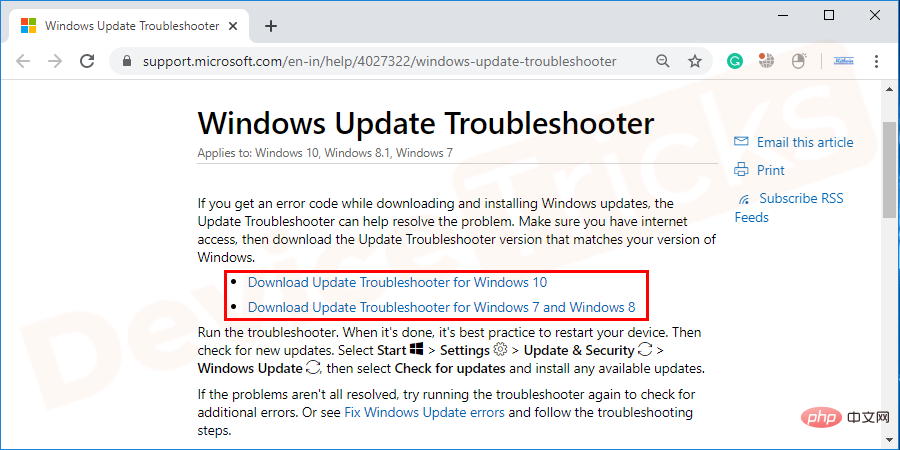
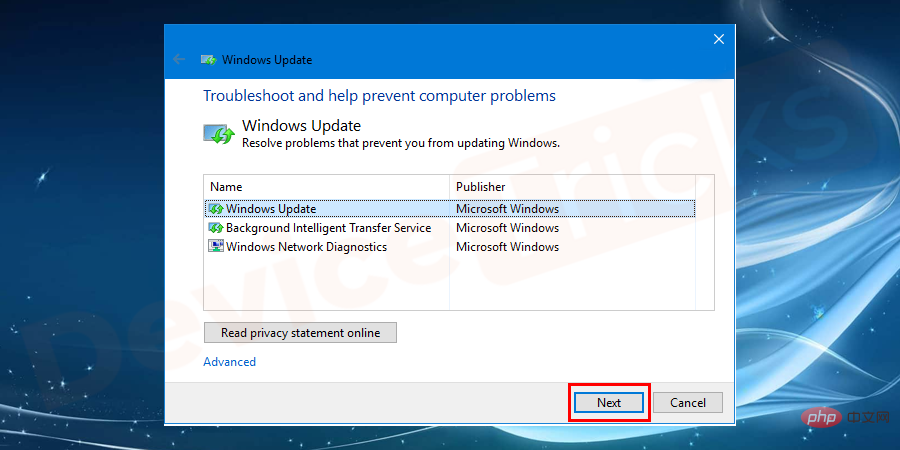
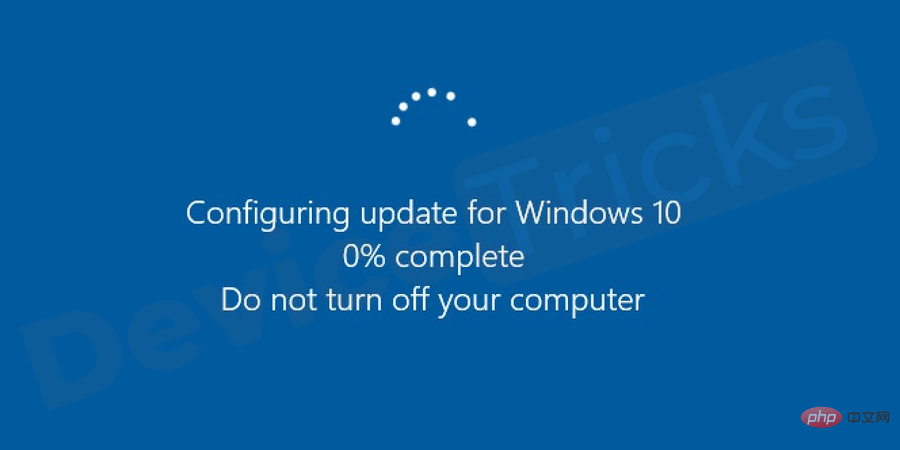
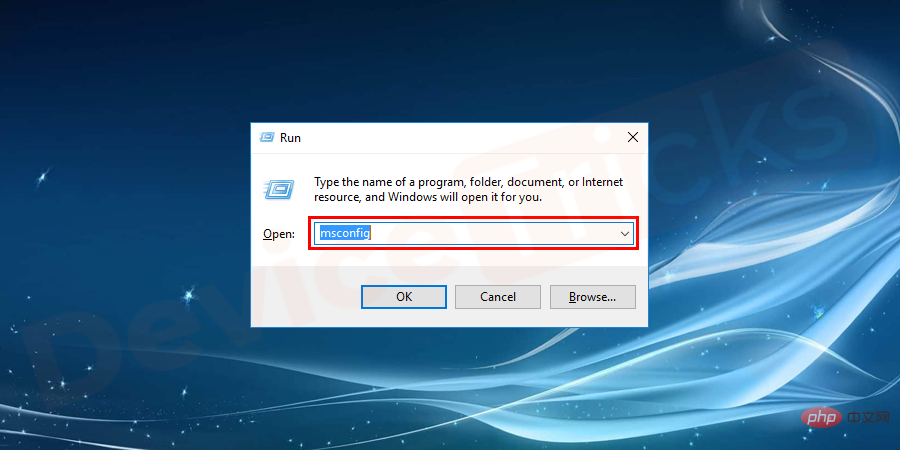
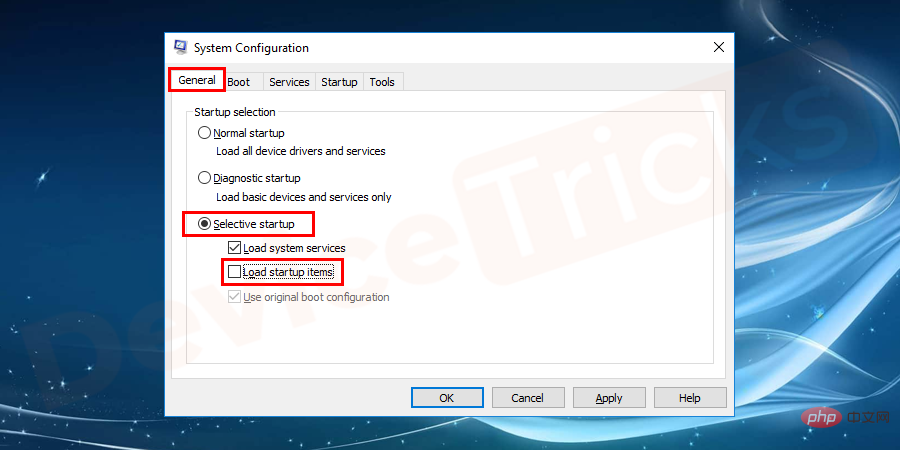
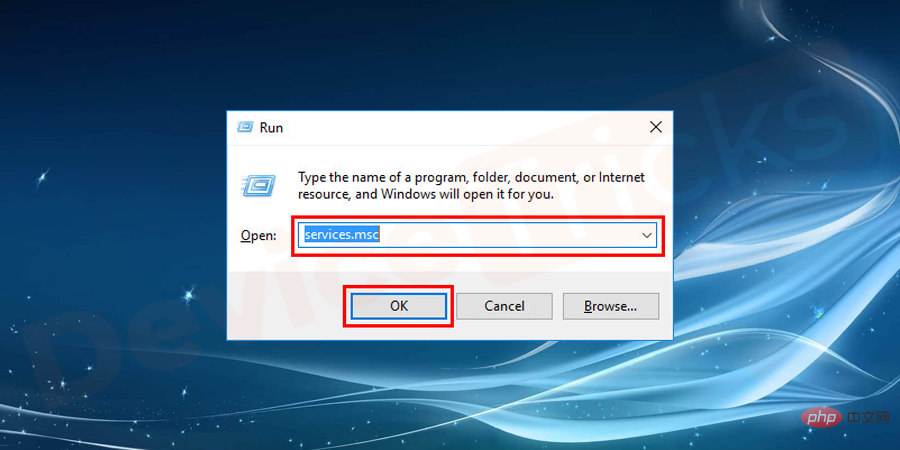
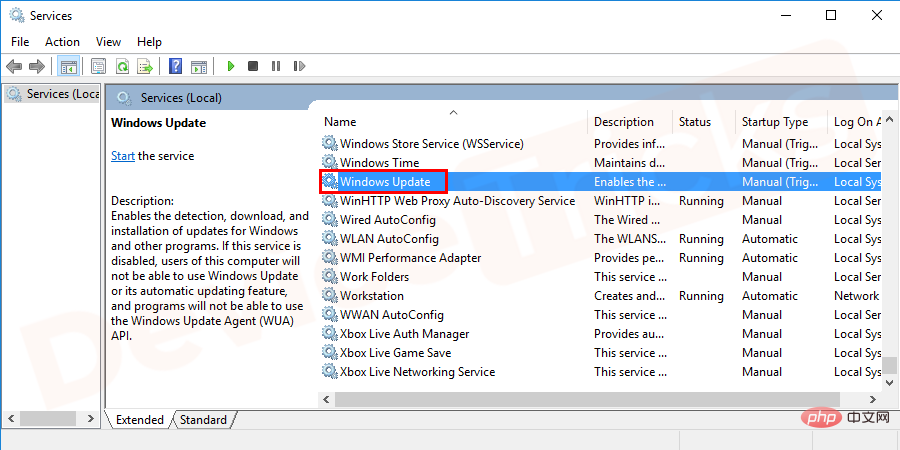
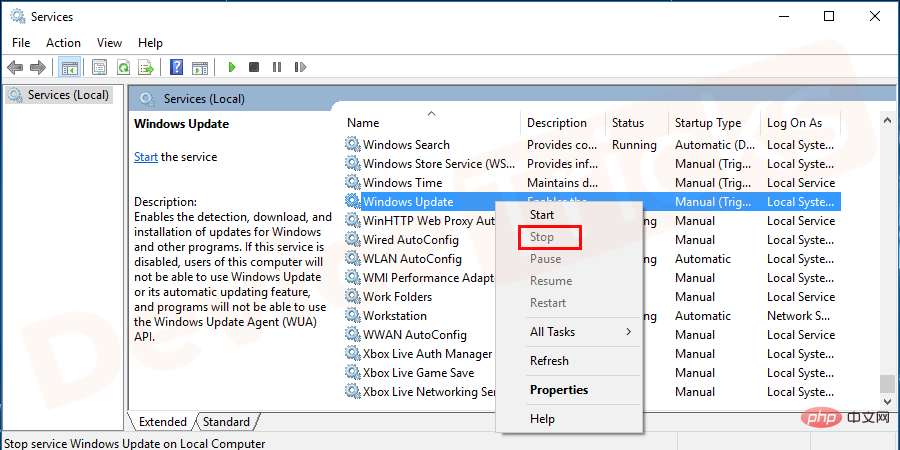
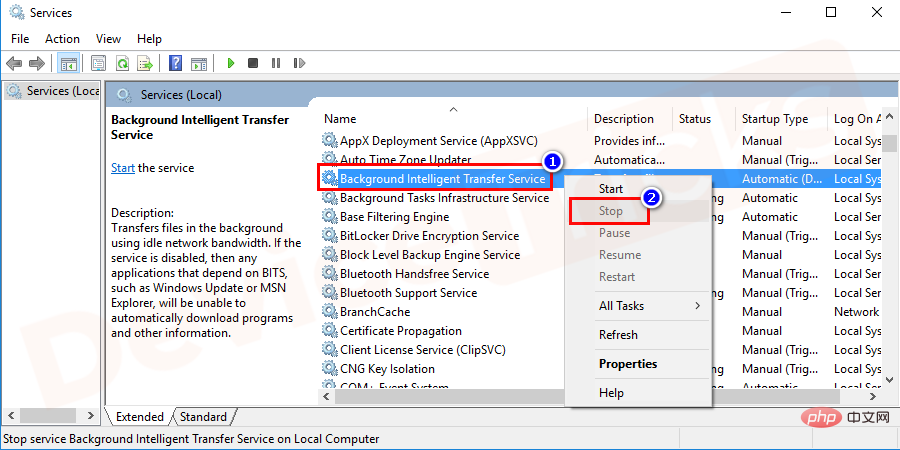
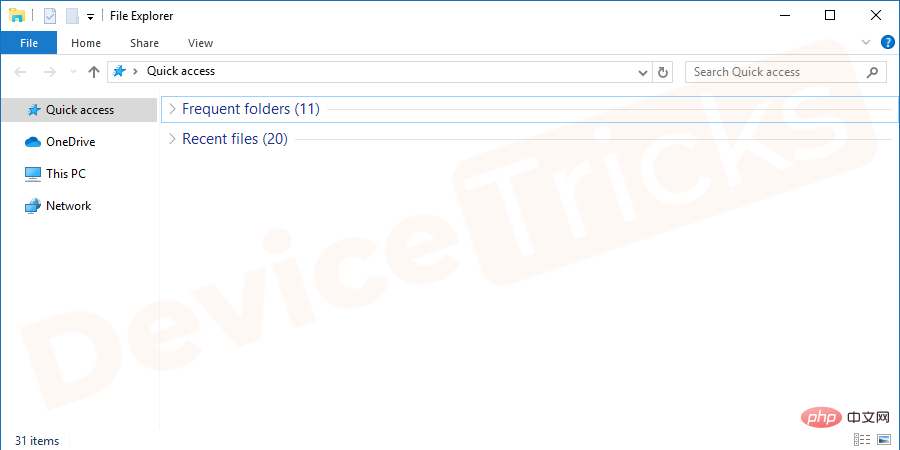
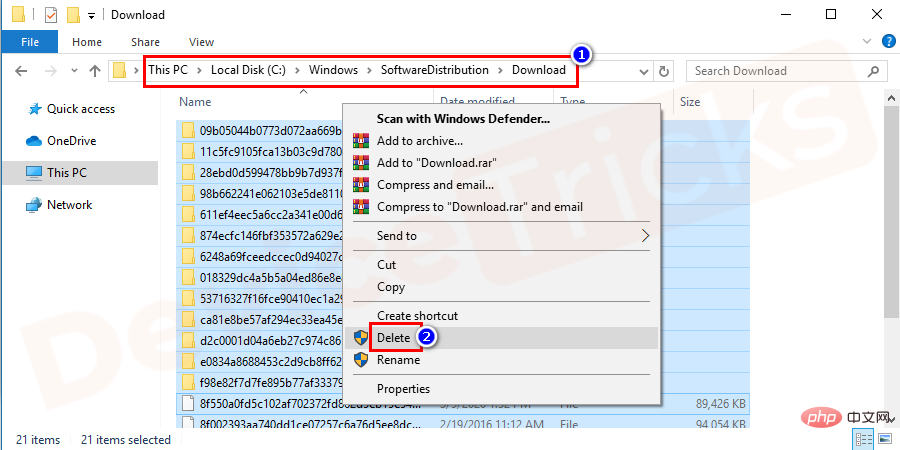
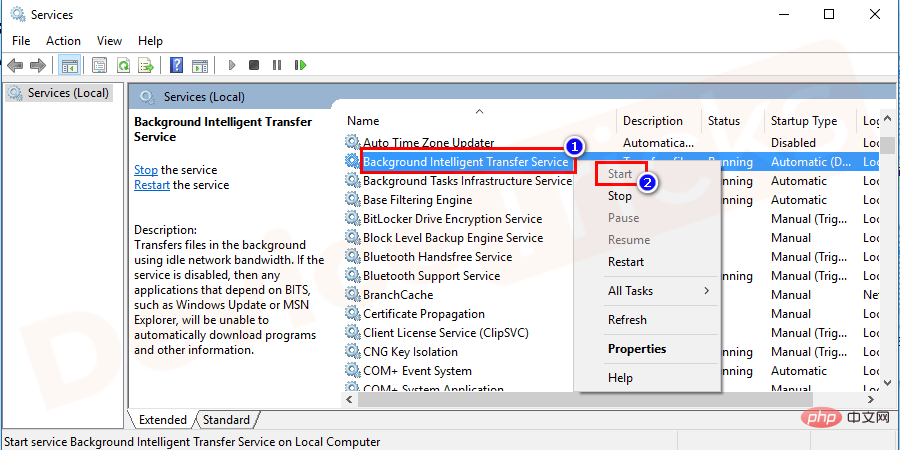
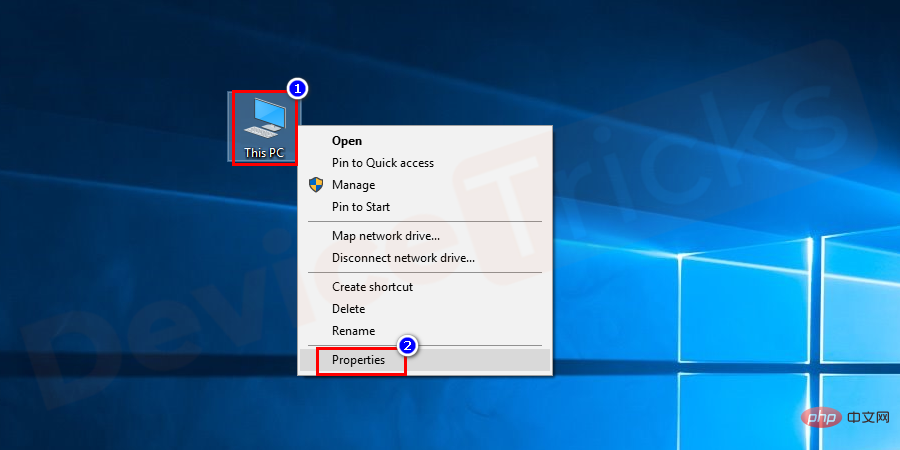 Wählen Sie
Wählen Sie 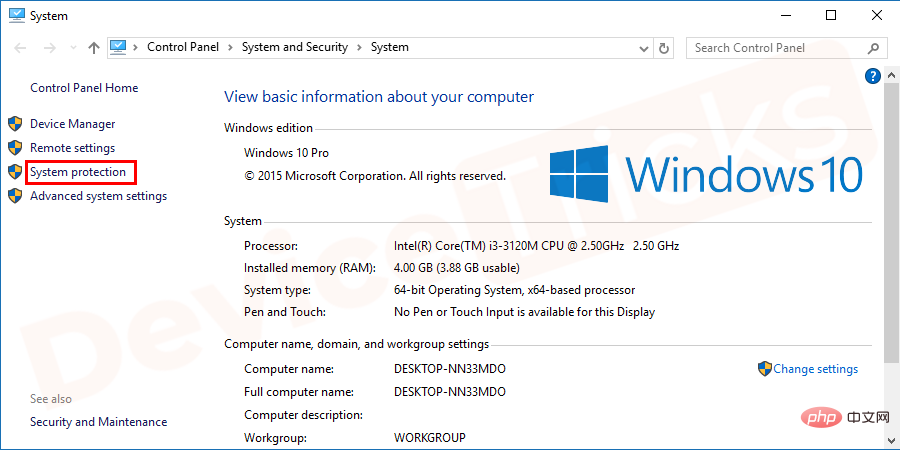
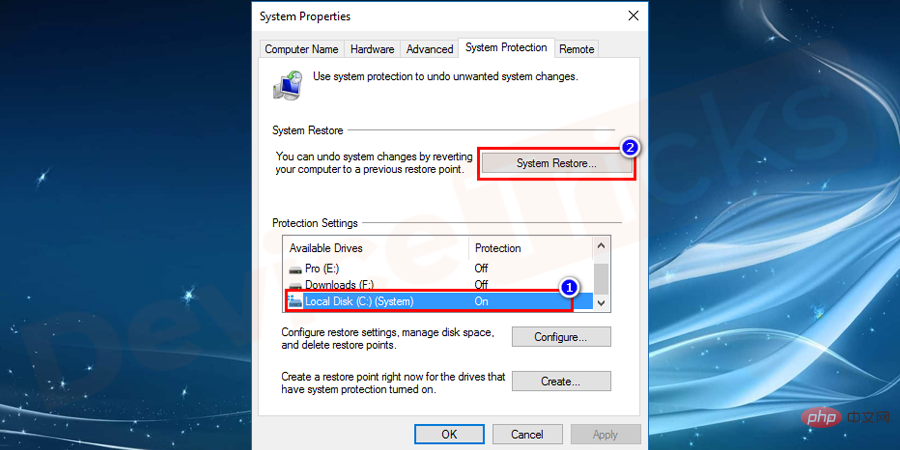 Jetzt
Jetzt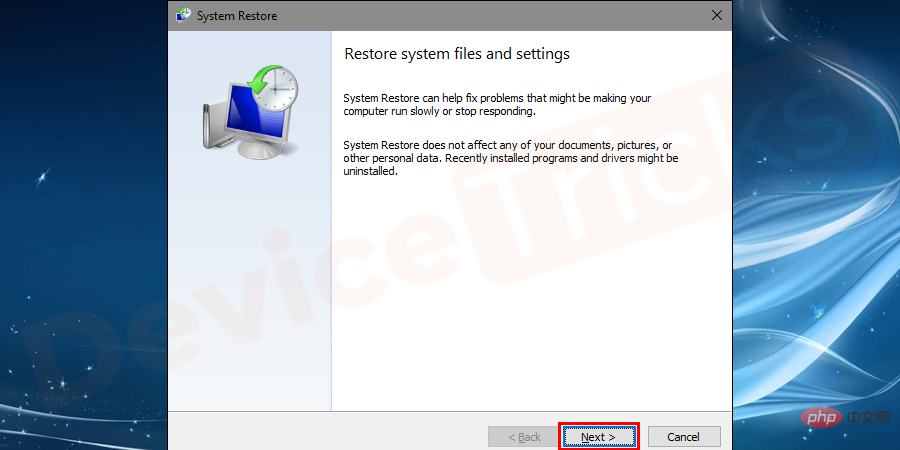 erneut# 🎜🎜#
erneut# 🎜🎜# 
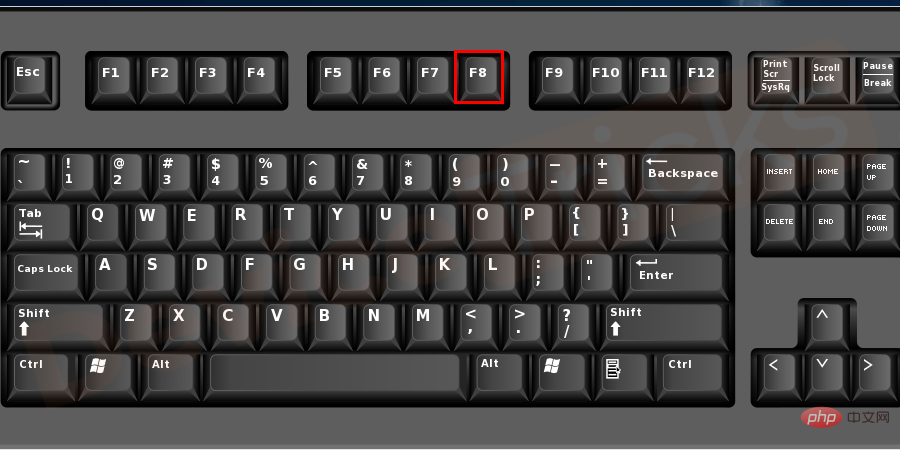
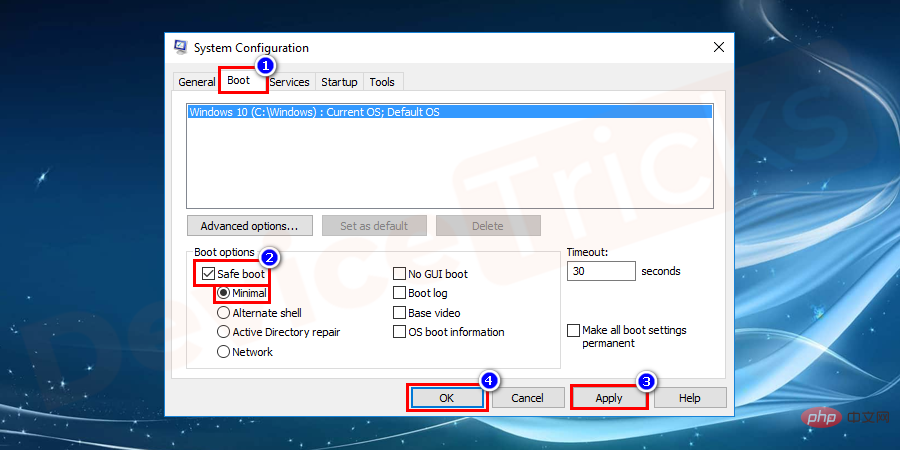
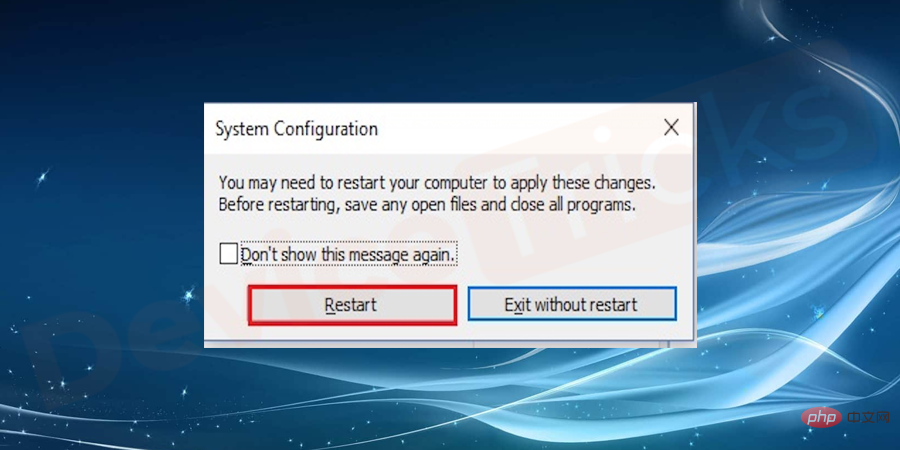
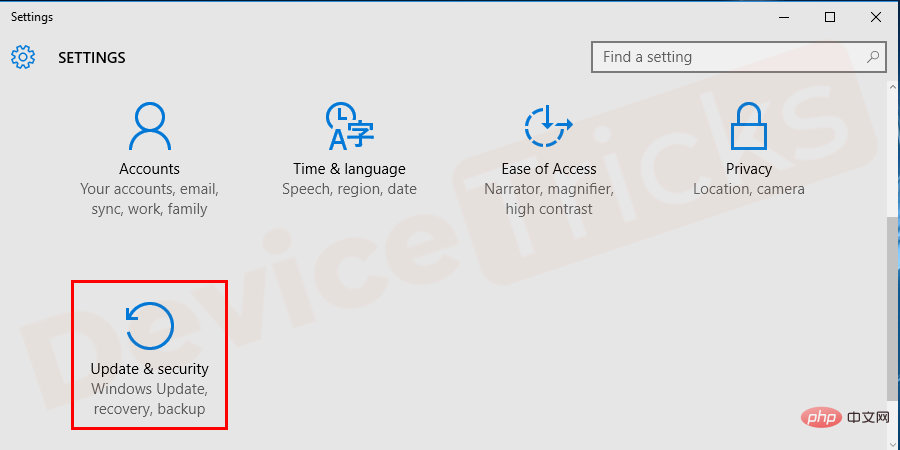 Nachdem das Windows-Update abgeschlossen ist
Nachdem das Windows-Update abgeschlossen ist 

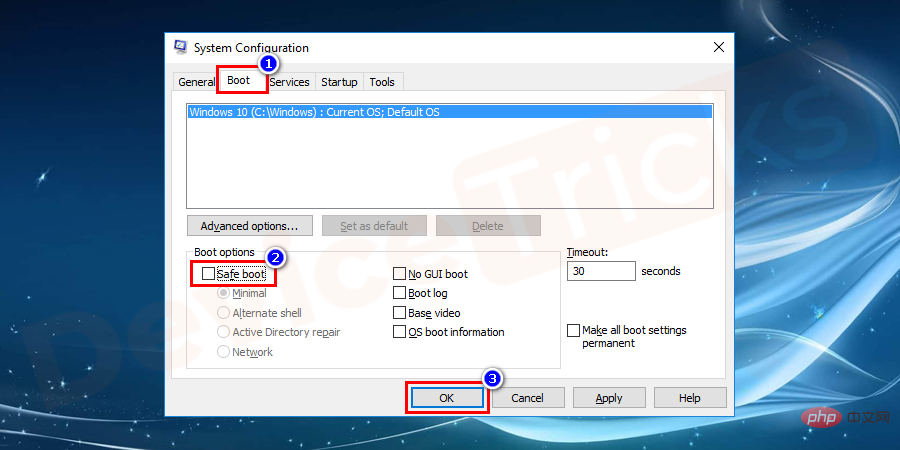
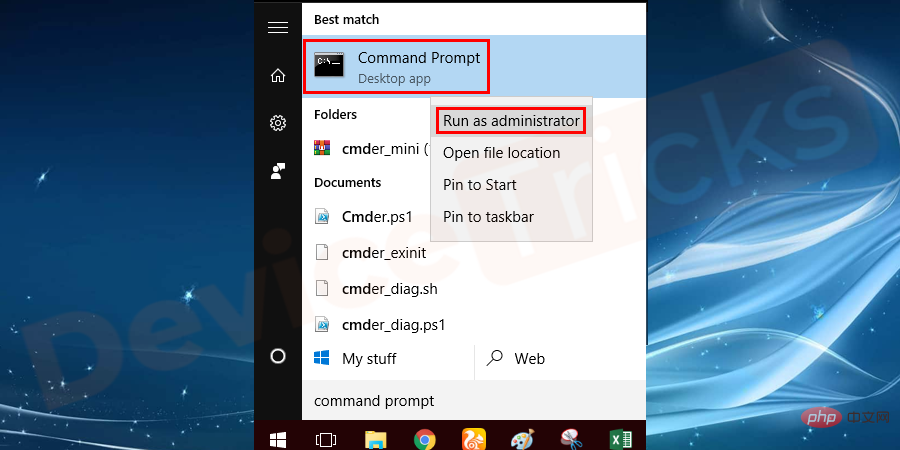
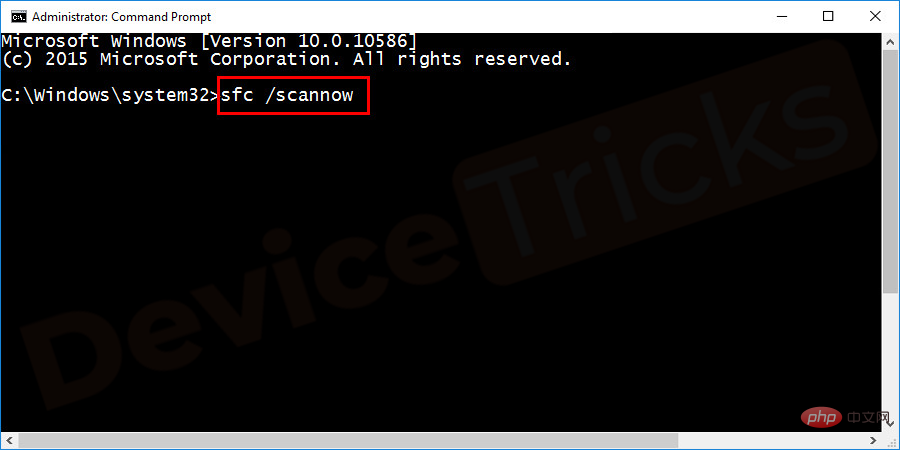
 Updates manuell auswählen
Updates manuell auswählen


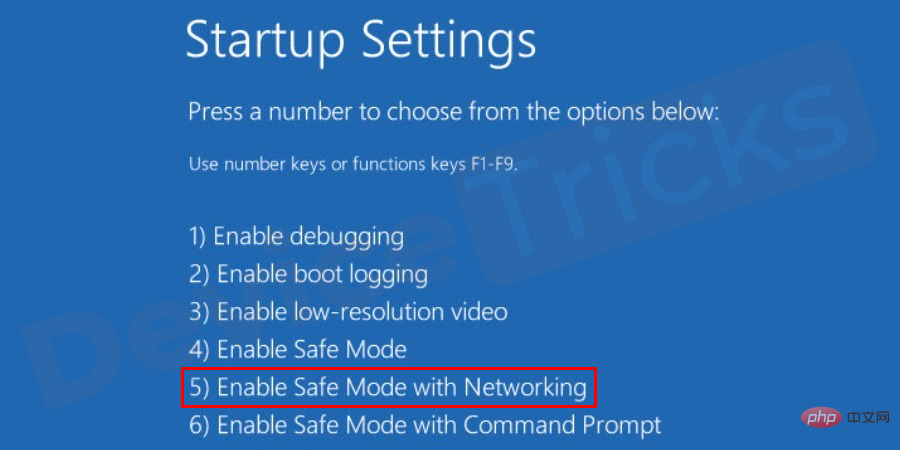
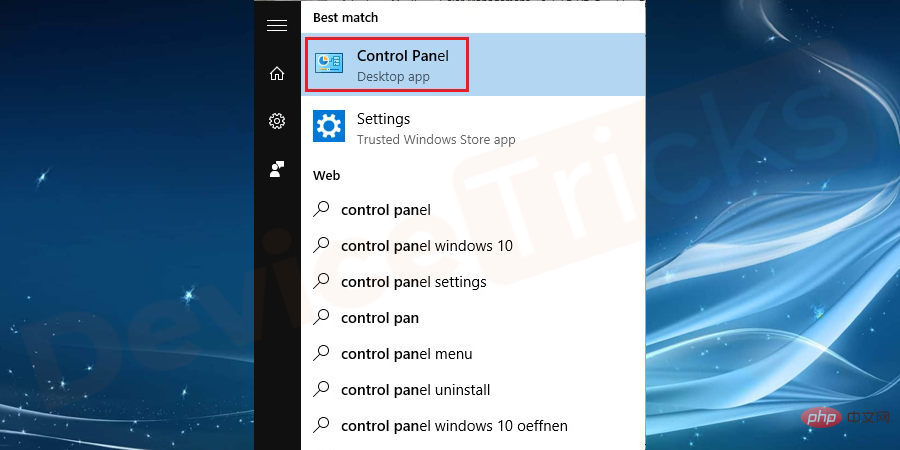
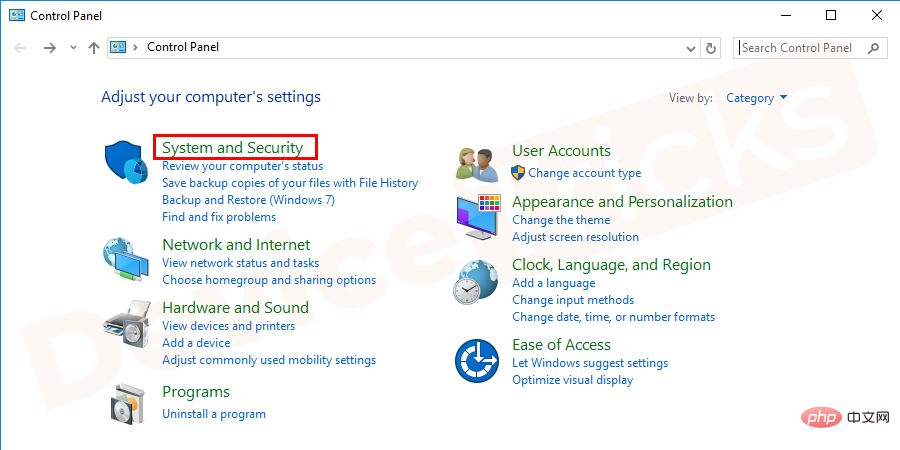
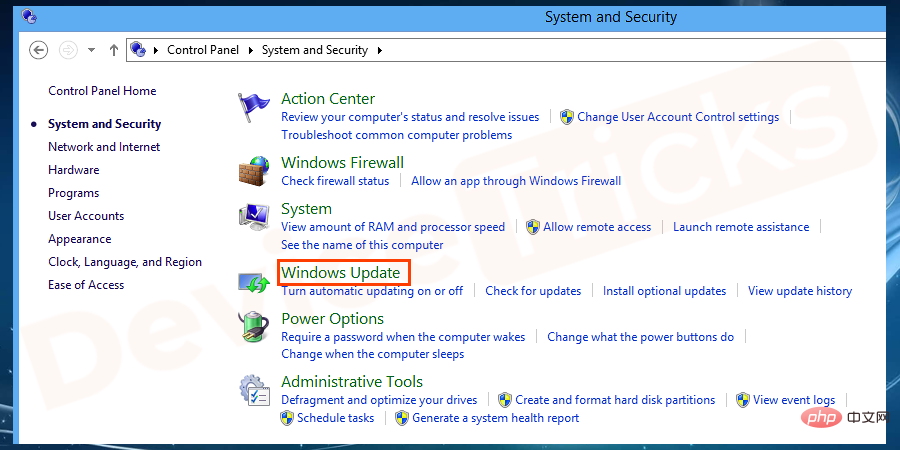 Nach Updates suchen, aber lassen Sie mich entscheiden, ob ich sie herunterladen und installieren möchte
Nach Updates suchen, aber lassen Sie mich entscheiden, ob ich sie herunterladen und installieren möchte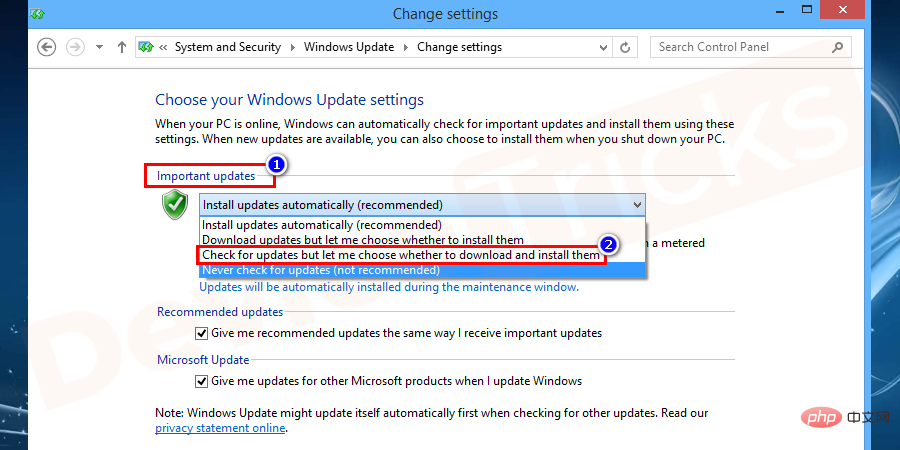
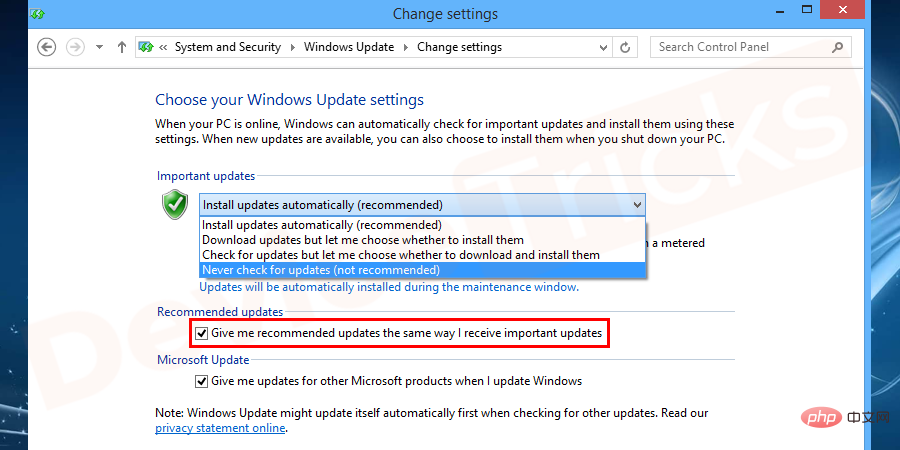
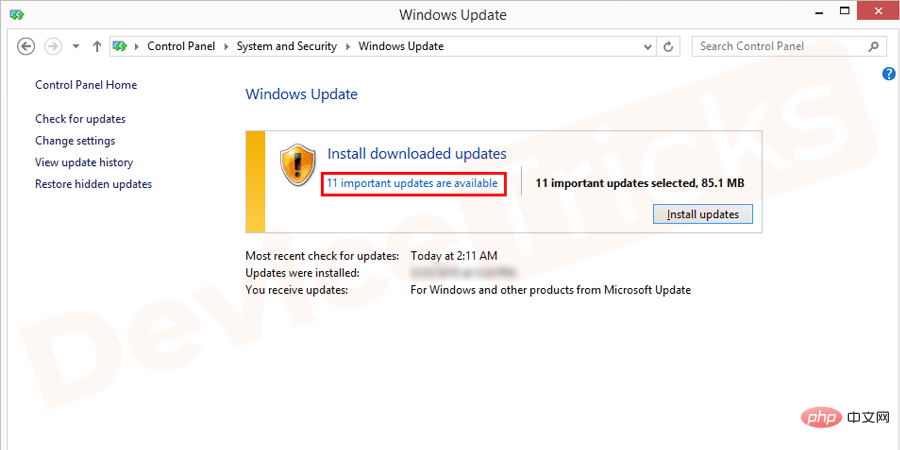 starten
starten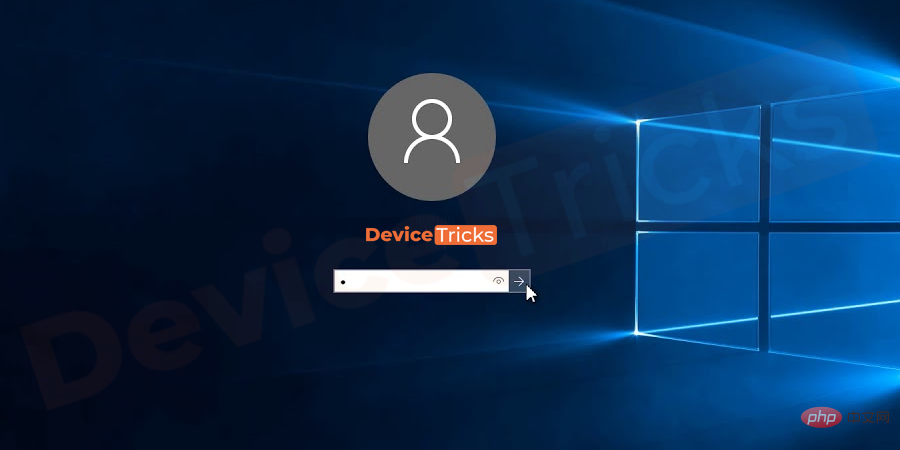

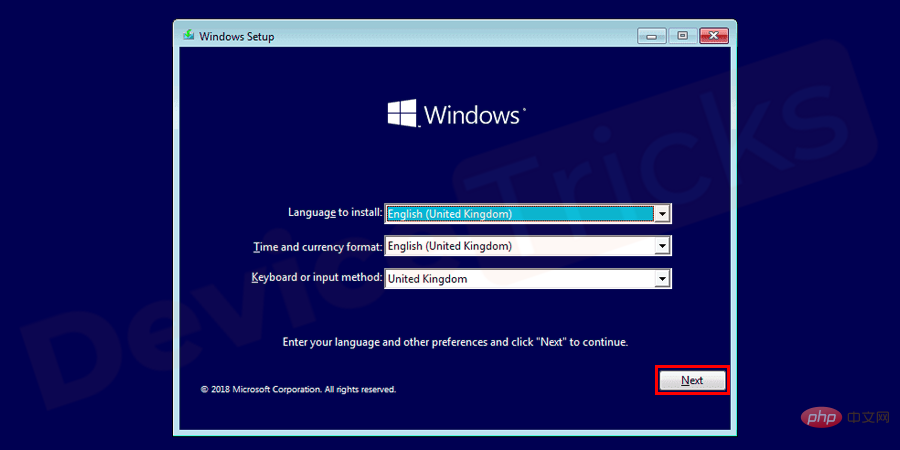 Systemwiederherstellung
Systemwiederherstellung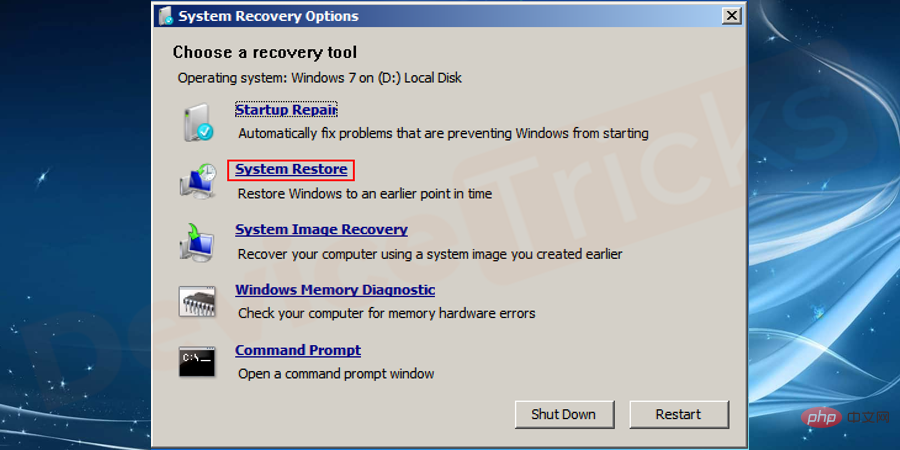
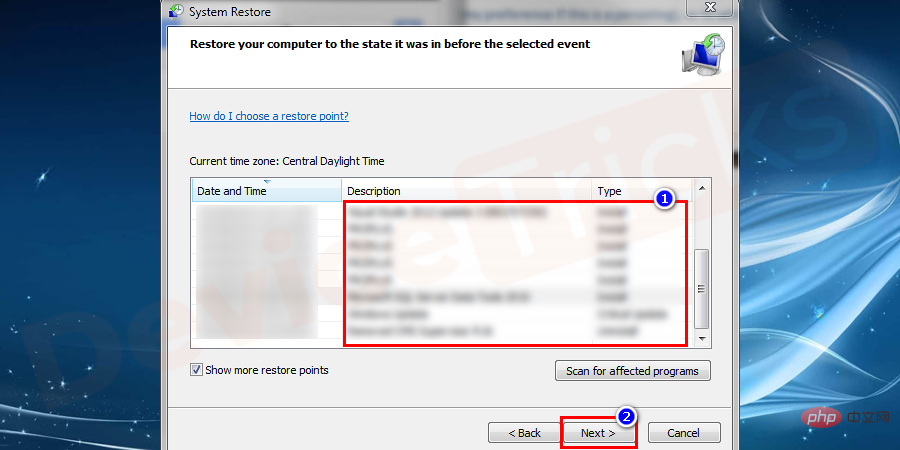
 Lösung für die Meldung „Ungültige Partitionstabelle' beim Start von Windows 10
Lösung für die Meldung „Ungültige Partitionstabelle' beim Start von Windows 10
 GT540
GT540
 Verwendung der GAMMAINV-Funktion
Verwendung der GAMMAINV-Funktion
 Was ist der Unterschied zwischen Originalbildschirm und zusammengebautem Bildschirm?
Was ist der Unterschied zwischen Originalbildschirm und zusammengebautem Bildschirm?
 Können Programmdateien gelöscht werden?
Können Programmdateien gelöscht werden?
 So verwenden Sie die Sortierfunktion
So verwenden Sie die Sortierfunktion
 Die Speicher-Engine von MySQL zum Ändern von Datentabellen
Die Speicher-Engine von MySQL zum Ändern von Datentabellen
 Was ist der Hauptunterschied zwischen C-Sprache und Python?
Was ist der Hauptunterschied zwischen C-Sprache und Python?




